Einführung
Wenn Benutzer von Windows zu Linux wechseln, haben sie oft Probleme, eine geeignete Office-Suite auszuführen. OpenOffice war jahrelang die einzige Office-Suite für Linux-Benutzer, wurde jedoch zugunsten von LibreOffice eingestellt. Viele Linux-Benutzer wissen jedoch nicht, ob es eine andere Office-Suite gibt. Ich stelle Ihnen die Calligra Office Suite vor, die Ihnen von KDE zur Verfügung gestellt wird.
Calligra ist eine der besten kostenlosen Open-Source-Office-Suiten mit integrierter Datenbank- und Tabellenkalkulationsfunktionalität.
Schritt 1. Calligra Office Suite installieren
Calligra Office hat keine Abhängigkeiten und sieht leicht aus, wenn es zusätzlich zu KDE installiert wird. Wenn Sie Gnome oder eine andere Desktop-Umgebung verwenden, installiert Calligra möglicherweise mehrere hundert Bibliotheken, um ordnungsgemäß zu funktionieren.
Es ist die Industrie, die empfiehlt, dass Sie zuerst Ihre System-Repositorys aktualisieren sollten. Schreiben Sie den Befehl wie folgt:
$ sudo apt update
Installieren Sie nun das Calligra-Paket wie folgt:
$ sudo apt install calligra
Abhängig von Ihrem Standort wird es einige Zeit dauern, Calligra Office Suite herunterzuladen und vollständig auf Ihrem System zu installieren.

Schritt 2. Rufen Sie die Calligra Office Suite auf
Die gute Nachricht ist, dass auf Calligra sowohl über die Befehlszeile als auch über das System-Dashboard zugegriffen werden kann. Sobald die Software installiert ist, rufen Sie einfach den folgenden Befehl im Terminal auf und greifen auf die vollständige Calligra Suite zu.
$ calligra
Das System-Dashboard ist der beste Weg, um Ihre neu installierte Software herauszufinden. Gehen Sie zur Suche Ihres Systems und schreiben Sie Calligra, und Sie werden drei Calligra-Anwendungen für Ihre Büroanforderungen bemerken.
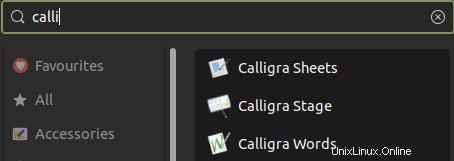
Schritt 3. Calligra Office Suite starten
Sobald auf Calligra-Anwendungen zugegriffen werden kann, können Sie sie anklicken und ausführen. Probieren wir es erst einmal mit der Textverarbeitung aus.
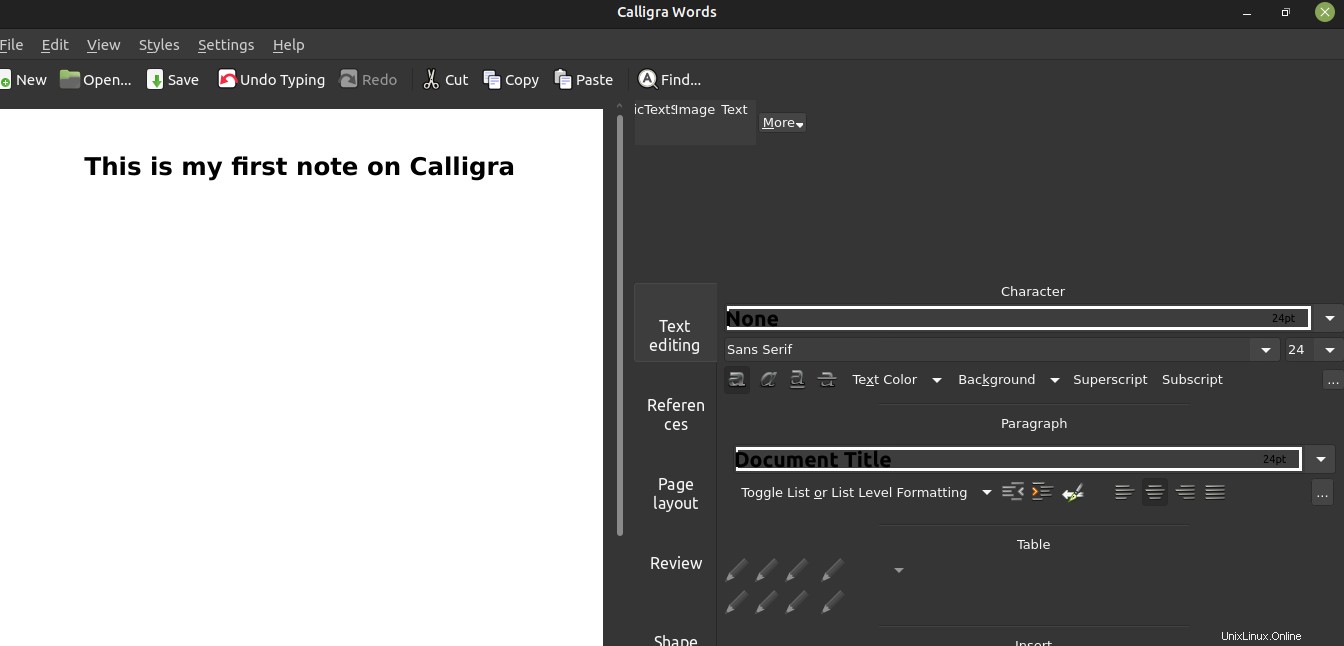
Schritt 4. Calligra Office Suite-Animation entfernen
Sie können feststellen, dass wir apt-Repositories verwendet haben, um die Calligra Office Suite zu installieren. Wenn Sie apt- oder .deb-Repositories verwenden, um Pakete zu installieren, ist es auch einfach, sie zu entfernen. Sie benötigen den Befehl apt remove, um das Paket zu entfernen. So wird es gemacht:
$ sudo apt remove calligra

Schlussfolgerung
Die Calligra Office Suite ist eine fantastische Ergänzung zu Ihrer bestehenden Office-Toolchain. Sie können verschiedene Erweiterungen verwenden, um Calligra zu erweitern. Der größte Nachteil bei der Verwendung von Calligra ist, dass es sich nicht sehr gut mit anderen Desktop-Umgebungen als KDE verbinden lässt. Um Calligra optimal nutzen zu können, benötigen Sie KDE.